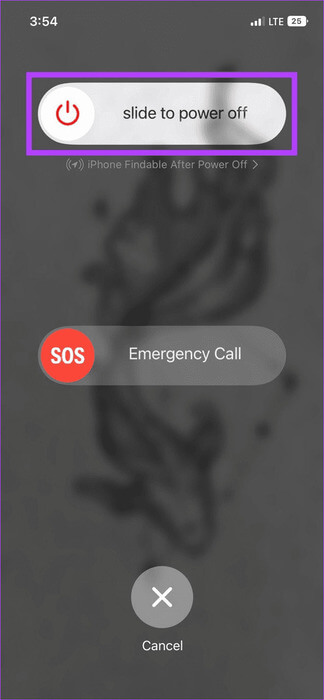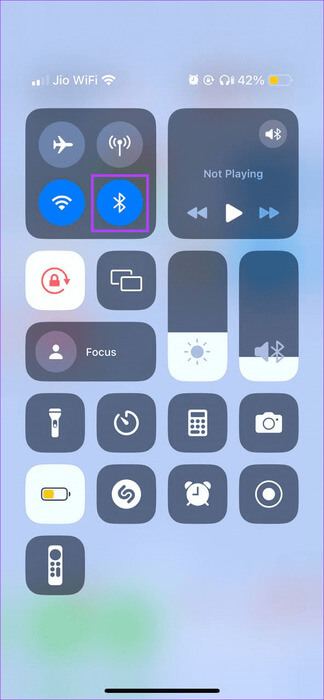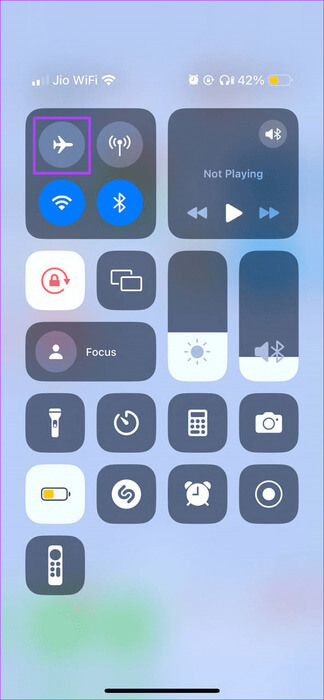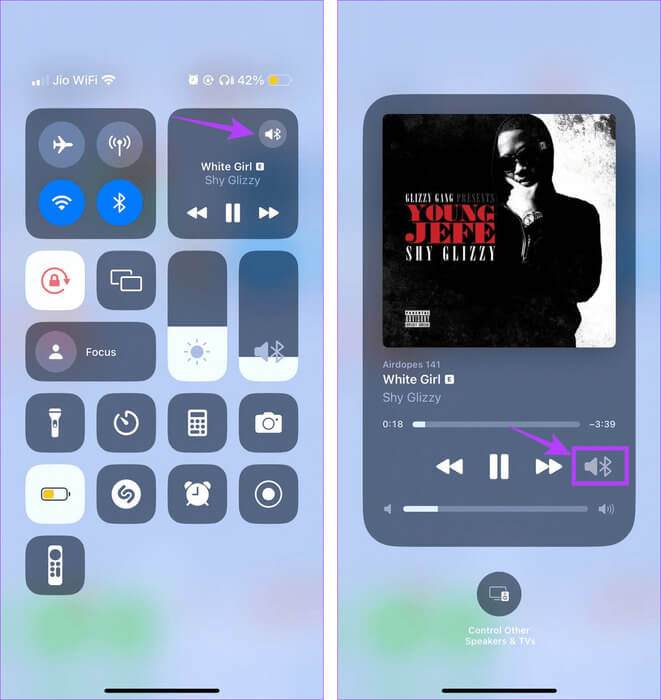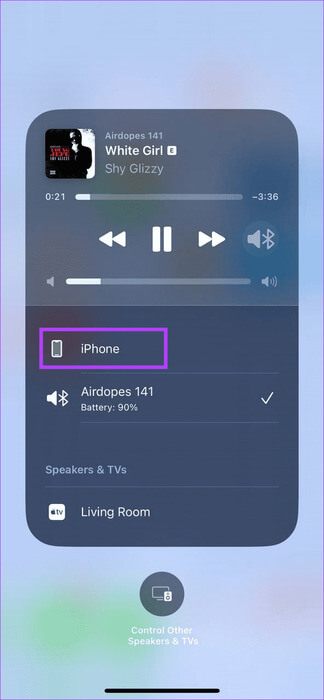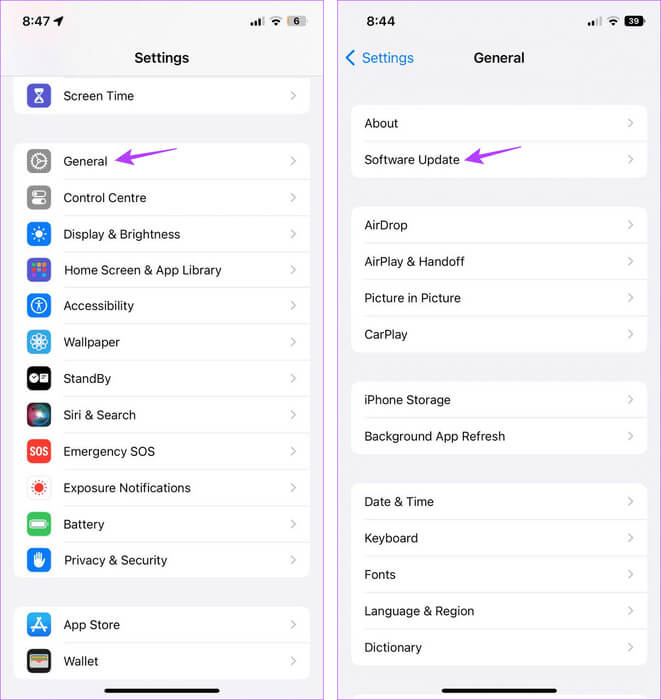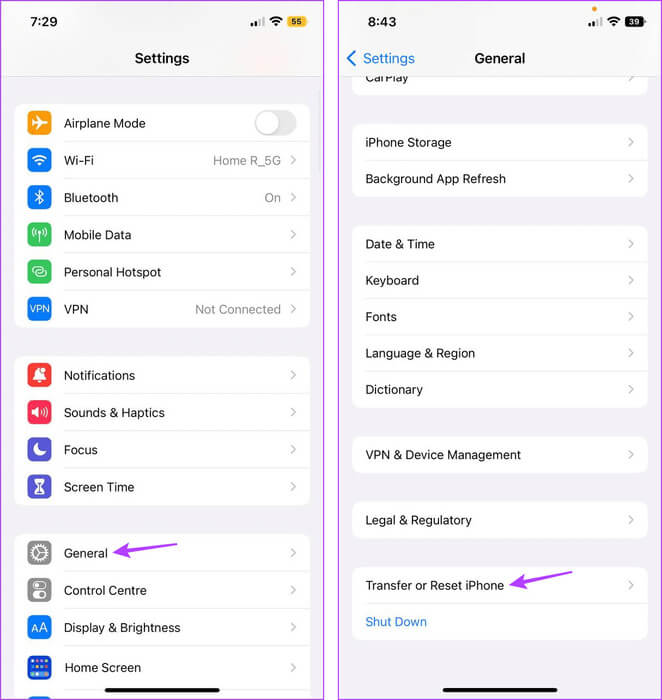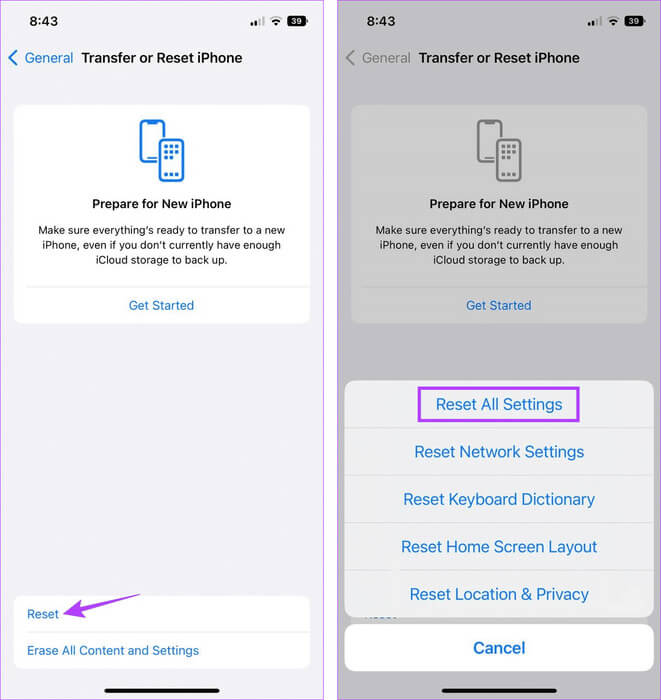10 طرق لإصلاح iPhone عالق في وضع سماعة الرأس
في حين يعتمد مستخدمو iPhone الجدد على المحولات وأجهزة Bluetooth، فإن المستخدمين الذين يمتلكون iPhone 6 أو أقل يتمتعون برفاهية القدرة على توصيل سماعات الرأس الخاصة بهم مباشرة. ولكن ماذا يحدث عندما تقوم بفصلهم ولكن جهاز iPhone الخاص بك لا يزال عالقًا في وضع سماعة الرأس؟ هيا نكتشف 10 طرق لإصلاح iPhone عالق في وضع سماعة الرأس.
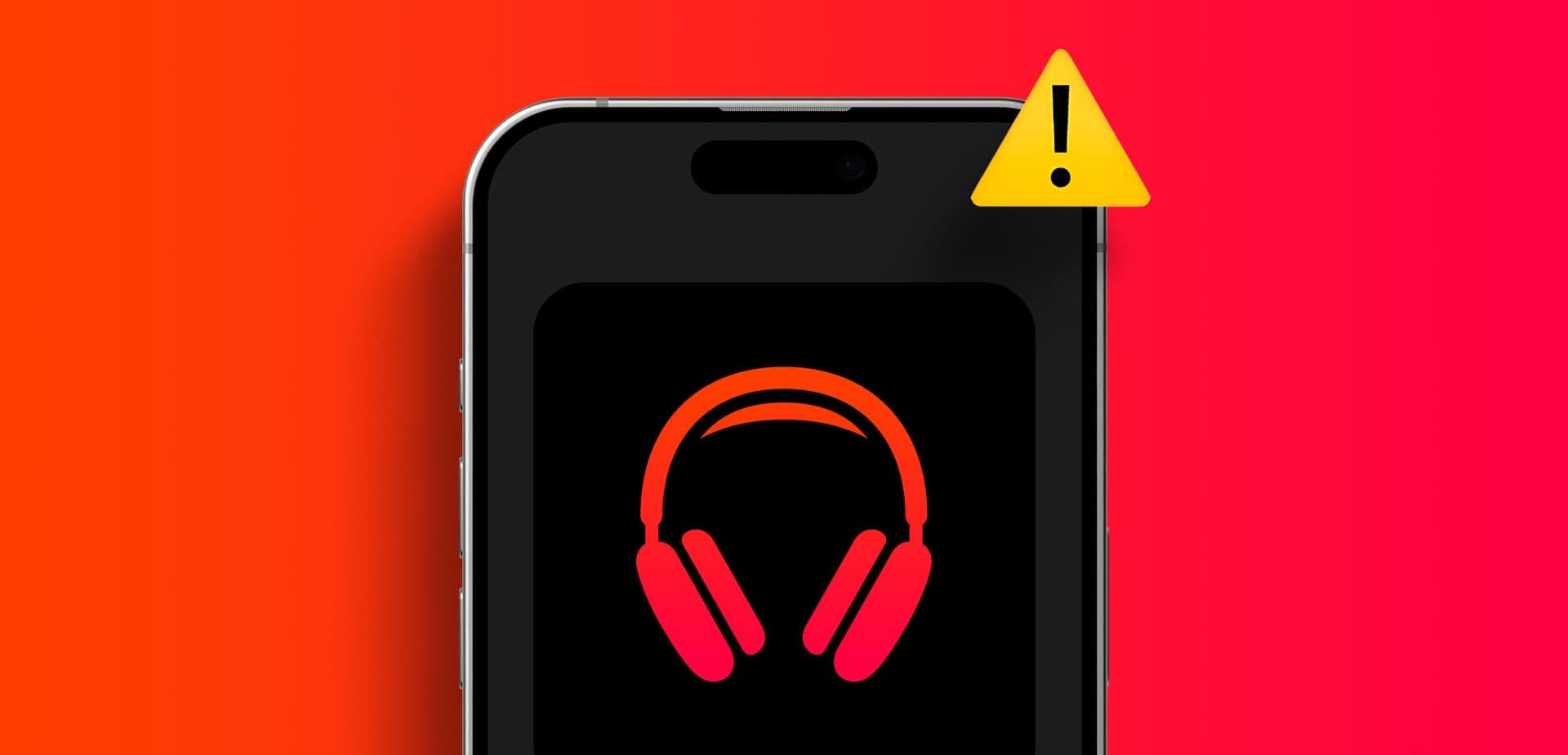
على الرغم من أن مشكلة iPhone عالقة في وضع سماعة الرأس تقتصر بشكل أساسي على الأجهزة ذات المنفذ، فقد يحدث ذلك أيضًا عند فصل محول سماعة الرأس من منفذ Lightning أو سماعات الرأس اللاسلكية عبر البلوتوث. عندما يحدث ذلك، لن يصدر الصوت من خلال مكبرات الصوت بجهازك حيث يعتقد جهاز iPhone الخاص بك أنه لا يزال متصلاً بسماعات الرأس. في هذه الملاحظة، لنبدأ.
1. تجفيف مقبس سماعة الرأس أو منفذ الإضاءة
إذا تعرض جهازك للبلل أثناء توصيله بسماعات الرأس عبر مقبس سماعة الرأس أو موصل سماعة الرأس بمنفذ Lightning بهاتفك، فقد يتسبب ذلك في ضبط iPhone على وضع سماعة الرأس حتى بعد إزالته. أولاً، استخدم مجفف الشعر وجفف الأجزاء الداخلية للمنفذ المذكور برفق.
يمكنك أيضًا النفخ مباشرة على المنفذ وهز جهازك لتحرير الماء الذي يمكن الوصول إليه. وبدلاً من ذلك، استخدم اختصار Water Eject في تطبيق Shortcuts لإخراج الماء من جهاز iPhone الخاص بك.
ثم استخدم قطعة قماش لمسح المنطقة وانتظر بعض الوقت. يجب أن يختفي التحذير الكاذب بمجرد تجفيف المنفذ بدرجة كافية. تأكد من عدم توصيل سماعات الرأس حتى يجف كل الماء من المنفذ.
2. أعد تشغيل هاتفك
تساعدك إعادة تشغيل جهاز iPhone على إصلاح أي خلل مؤقت قد يحدث عند فصل سماعات الرأس، مما يتسبب في توقف جهاز iPhone في وضع سماعة الرأس. بمجرد الانتهاء من ذلك، سيتم إعادة تشغيل جميع إعدادات الجهاز ووظائفه، مما يساعدك في النهاية على إيقاف تشغيل وضع سماعة الرأس على جهاز iPhone الخاص بك. اتبع الخطوات التالية للقيام بذلك.
الخطوة 1: أولاً، قم بإيقاف تشغيل جهاز iPhone الخاص بك باتباع الخطوات المتعلقة بجهازك:
- بالنسبة إلى iPhone SE الجيل الأول و5s و5c و5: اضغط لفترة طويلة على الزر العلوي.
- بالنسبة إلى iPhone SE من الجيل الثاني وما بعده، و7 و8: اضغط لفترة طويلة على الزر الجانبي.
- بالنسبة إلى iPhone X والإصدارات الأحدث: اضغط لفترة طويلة على زر الطاقة وأي أزرار للتحكم في مستوى الصوت في وقت واحد.
الخطوة 2: هنا، اضغط مع الاستمرار على شريط التمرير حتى النهاية. انتظر حتى تنطفئ الشاشة.
خطوة 3: بعد ذلك، اضغط لفترة طويلة على زر الطاقة لإعادة تشغيل iPhone مرة أخرى.
حرر الزر بمجرد ظهور شعار Apple على الشاشة. الآن، تحقق من مركز التحكم أو حاول تشغيل شيء ما. إذا استمر عدم وجود صوت، فتابع استكشاف الأخطاء وإصلاحها.
3. قم بإزالة سماعات الرأس وإدخالها في منتصف التشغيل
قد تؤدي إزالة سماعات الرأس من الفتحة المخصصة في منتصف التشغيل إلى قيام جهاز iPhone الخاص بك بالتبديل بسرعة من وضع سماعة الرأس إلى مكبر صوت جهازك للحفاظ على تشغيل الصوت. وفقًا لبعض المستخدمين في المنتديات عبر الإنترنت، يجب عليك إزالة سماعات الرأس وإعادة إدخالها عدة مرات على الأقل والتوقف بمجرد اختفاء إشعار وضع سماعة الرأس. توخ الحذر عند القيام بذلك لمنع المنفذ من التلف.
4. إيقاف تشغيل البلوتوث
إذا كنت تستخدم سماعات رأس Bluetooth مع جهاز iPhone الخاص بك، فهناك احتمال كبير أن يحاول جهازك الاتصال بها باستمرار. يمكن أن يتسبب هذا في تبديل جهاز iPhone الخاص بك إلى وضع سماعة الرأس بشكل عشوائي. في هذه الحالة، قم بإيقاف تشغيل Bluetooth على جهاز iPhone الخاص بك. ثم انتظر بعض الوقت وتحقق مرة أخرى. إليك الطريقة.
الخطوة 1: اسحب لأسفل من الزاوية العلوية اليمنى من الشاشة لفتح مركز التحكم. أو، إذا كان جهاز iPhone الخاص بك يحتوي على زر الصفحة الرئيسية، فاسحب لأعلى من أسفل الشاشة.
الخطوة 2: هنا، اضغط على أيقونة البلوتوث. انتظر حتى يتم إيقاف تشغيله.
نصيحة: كيفية إيقاف تشغيل البلوتوث تلقائيًا على iPhone
5. تمكين وتعطيل وضع الطائرة
من خلال تشغيل وضع الطائرة على جهاز iPhone الخاص بك، يمكنك تعطيل جميع الاتصالات اللاسلكية بشكل فعال. يتضمن ذلك إعدادات مثل Wi-Fi وBluetooth. لذا، إذا لم يكن إيقاف تشغيل Bluetooth كافيًا للخروج من وضع سماعة الرأس على جهاز iPhone الخاص بك، فتابع لتمكين وضع الطائرة. دعها تبقى لفترة من الوقت قبل إيقاف تشغيلها. من المفترض أن يؤدي هذا إلى تحديث معظم إعدادات الاتصال، وبالتالي حل المشكلة. إليك الطريقة.
الخطوة 1: افتح مركز التحكم عن طريق السحب من أسفل الشاشة. أو، إذا لم يكن جهاز iPhone الخاص بك يحتوي على زر الصفحة الرئيسية، فاسحب لأسفل من الزاوية العلوية اليمنى.
الخطوة 2: هنا، اضغط على أيقونة الطائرة. بمجرد ظهور رمز الطائرة، انتظر بعض الوقت.
خطوة 3: ثم اضغط على أيقونة الطائرة مرة أخرى لإيقاف تشغيلها.
تحقق من خيارات قائمة iPhone أو حاول تشغيل أي وسائط لمعرفة ما إذا تم تعطيل وضع سماعة الرأس على جهازك.
6. قم بتنظيف مقبس سماعة الرأس
إذا كان لديك iPhone 6 أو أي iPhone آخر تم إصداره قبل ذلك، فمن المحتمل أنه لا يزال يحتوي على مقبس سماعة الرأس. لذلك، إذا أظهر جهاز iPhone الخاص بك أن سماعات الرأس متصلة عندما لا تكون كذلك، فقد تكون هناك مشكلة في المنفذ. قم بتنظيف الجزء الداخلي من مقبس سماعة الرأس بلطف باستخدام شيء ناعم، مثل رأس القطن. أو يمكنك ربط قطعة قماش ناعمة بعود تنظيف الأسنان واستخدامها لتنظيف أي بقايا تسبب التحذيرات الكاذبة.
7. حاول تغيير إخراج الصوت
يتيح لك جهاز iPhone الخاص بك تحديد إخراج الصوت حتى عندما يكون متصلاً بالفعل بجهاز آخر. يعد هذا مفيدًا بشكل خاص إذا كان جهاز iPhone الخاص بك متصلاً مسبقًا بسماعات رأس Bluetooth. بمجرد ظهور خيارات القائمة، حدد جهاز iPhone الخاص بك كجهاز إخراج الصوت الافتراضي، وقم بإيقاف تشغيل وضع سماعة الرأس. اتبع الخطوات التالية للقيام بذلك.
الخطوة 1: اسحب لأسفل من الزاوية العلوية اليمنى من الشاشة لفتح مركز التحكم. أو، إذا كان جهاز iPhone الخاص بك يحتوي على زر الصفحة الرئيسية، فاسحب لأعلى من أسفل الشاشة.
الخطوة 2: هنا، اضغط على أيقونة الصوت.
خطوة 3: بمجرد فتح نافذة المشغل، قد لا يكون جهاز إخراج الصوت مرئيًا. في هذه الحالة، اضغط لفترة طويلة على أيقونة الصوت.
الخطوة 4: من القائمة، اضغط على جهاز iPhone الخاص بك.
نصيحة: يمكنك أيضًا إيقاف تشغيل AirPlay على جهاز iPhone الخاص بك لمنعه من الاتصال تلقائيًا بأجهزة Apple الأخرى.
8. إزالة حافظة الجهاز
على الرغم من أن حافظات الهاتف المحمول ضرورية لحماية أجهزتنا، إلا أنها قد تتداخل أيضًا مع وظائف الجهاز المذكور. لذا، إذا كان غطاء جهاز iPhone الخاص بك مزودًا بواقي مقبس سماعة الرأس، فقم بإزالته لمعرفة ما إذا كان هذا يؤدي إلى إيقاف تشغيل وضع سماعة الرأس. يمكنك أيضًا إزالة الحافظة إذا كانت غير مناسبة لطراز iPhone الخاص بك أو كانت مكسورة عند الحواف، خاصة بالقرب من مقبس سماعة الرأس أو منفذ Lightning.
9. التحقق من وجود تحديثات البرامج
ليس من غير المألوف أن تؤثر بعض مواطن الخلل في البرامج على وظائف الجهاز الأخرى. يمكن أن يكون هذا أيضًا هو السبب وراء قيام جهاز iPhone الخاص بك بإظهار أن سماعات الرأس متصلة بشكل خاطئ حتى عندما لا تكون كذلك. لإصلاح هذه المشكلة، ابحث عن آخر تحديثات البرامج وقم بتثبيتها. بمجرد الانتهاء من ذلك، يجب تعطيل وضع سماعة الرأس. إليك الطريقة.
الخطوة 1: افتح تطبيق الإعدادات واضغط على عام.
الخطوة 2: هنا، اضغط على تحديث البرنامج.
خطوة 3: إذا كان هناك تحديث متاح، فانقر على تنزيل وتثبيت.
انتظر حتى ينتهي التحديث من التنزيل والتثبيت. ثم حاول تشغيل شيء ما لمعرفة ما إذا كان وضع سماعة الرأس الخاص بجهاز iPhone الخاص بك قد تم تعطيله.
10. إعادة ضبط جميع الإعدادات
يأتي جهاز iPhone الخاص بك مزودًا بميزة إعادة ضبط جميع إعدادات الجهاز. سيساعدك هذا على التخلص من أي إعدادات سيئة تؤدي إلى توقف جهاز iPhone الخاص بك في وضع سماعة الرأس دون حذف بيانات الجهاز. اتبع الخطوات التالية للقيام بذلك.
نصيحة: راجع الشرح الخاص بنا لمعرفة ما يحدث عند إعادة ضبط إعدادات جهاز iPhone الخاص بك.
الخطوة 1: على جهاز iPhone الخاص بك، افتح تطبيق الإعدادات. ثم اضغط على عام.
الخطوة 2: قم بالتمرير لأسفل وانقر على “نقل أو إعادة ضبط iPhone”.
خطوة 3: هنا، اضغط على إعادة تعيين.
الخطوة 4: ثم اضغط على إعادة ضبط جميع الإعدادات وأدخل رمز المرور الخاص بك.
الآن، اتبع التعليمات التي تظهر على الشاشة لإنهاء عملية إعادة الضبط. ثم تحقق ومعرفة ما إذا كان قد تم حل المشكلة.
إيقاف تشغيل وضع سماعة الرأس على جهاز iPhone الخاص بك
يمكن لمكبرات صوت iPhone تقديم أداء جيد وبصوت عالٍ بدرجة كافية في معظم المناسبات. لهذا السبب قد تكون هناك مشكلة عندما تريد تشغيل شيء ما بصوت عالٍ، ولكن جهاز iPhone الخاص بك عالق في وضع سماعة الرأس. نأمل أن تساعدك هذه المقالة في حل هذه المشكلة. يمكنك أيضًا مراجعة مقالتنا إذا كان جهاز iPad الخاص بك عالقًا في وضع سماعة الرأس.